Despre hibernare în Windows 10 - de viață virtuală și reală
Despre modul de hibernare în Windows 10
În primul rând, în acest articol va fi o mulțime de informații și rețete care pot fi găsite, în general, oriunde. Și în final - punctul culminant: problemele pe care le pot întâlni. Pe unul dintre ei am avut o aventură, și căutarea pentru soluția sa nu a fost atât de simplu.
Modul hibernare - un lucru util și foarte necesar, atunci când se lucrează pe un PC sau laptop. Pe Windows, amintiți-vă, există două opțiuni de economisire a energiei: Repaus și Hibernare. În primul caz, calculatorul este într-o stare de pregătire de putere scăzută și rapidă pentru reluarea activității. Atunci când transferați calculatorul în modul de hibernare toate datele din memoria RAM, adică cu privire la rularea aplicațiilor și proceselor sunt înregistrate într-un fișier special de pe hard disk (hyberfil.sys), după care computerul este deconectat de la rețea, și anume alimentarea cu energie nu este necesară deloc. Când reluarea din datele Hibernarea este restaurat din acest fișier.
De aceea, Hibernate este atât de important: vă permite să economisi energie păstrând în același timp toate datele despre procesele actuale care nu sunt de dorit să aterizeze sau să întrerupă și să reia de îndată ce veți obține din nou la un calculator sau laptop.
Dar, în ciuda utilitatea și relevanța, în Windows 10 de hibernare implicit dezactivat. Nu este chiar și în lista de opțiuni în „Opțiuni de închidere de lucru“ element de meniu. Prin urmare, pentru a deveni disponibile, este necesar să-l includă. Iată cum.
Noi mergem în setările de alimentare: Panou de control (butonul mouse-ului dreptul de a scormoni butonul „Start“) -> Hardware și sunet -> Opțiuni alimentare (Panou de control -> Hardware și sunet - Opțiuni> putere).
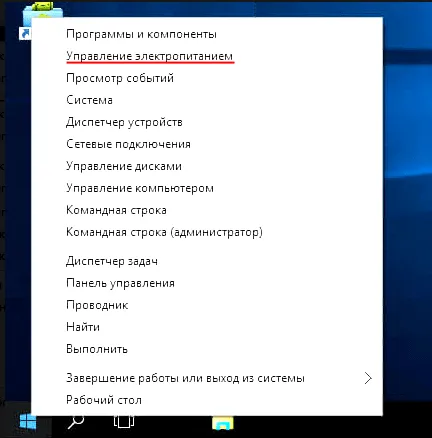
Managementul Power PC prin intermediul „Start“
În fereastra care se deschide, selectați elementul „Actions butoanele de alimentare meniul din stânga» (Alege ce putere faci butoane).
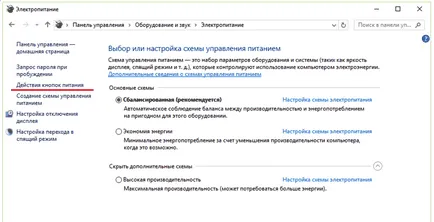
Acțiuni butonul de pornire din meniul „Putere“
Aici este link-ul „Modificare setări care sunt indisponibile în prezent» (Modificare setări care sunt indisponibile) și faceți clic pe acesta. În partea de jos va fi opțiune disponibilă „Opțiuni de închidere de lucru» (opțiuni de închidere).
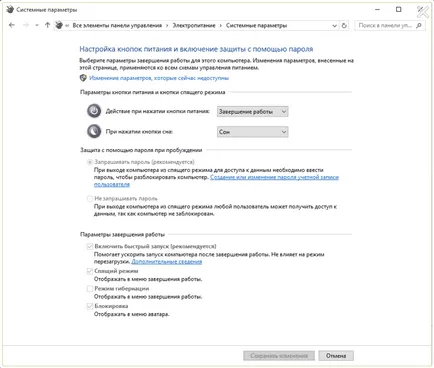
Modificarea setărilor pentru butonul de alimentare, care nu este disponibil în mod implicit
Opțiunea „în modul de hibernare.“ După cum puteți vedea, este inactiv. Faceți clic pe caseta de selectare și salvați modificările. Ca urmare a acestor acțiuni, opțiunea „Hibernare“ va apărea în meniul „Start“.
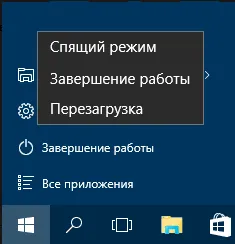
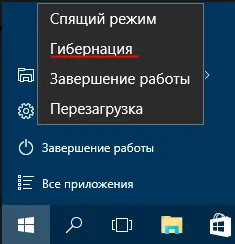
Și acum mergem la cele mai interesante: atunci când lucrurile nu sunt la fel de buna ca este scris în acest manual. Și anume, atunci când trecerea la setările care sunt indisponibile (Etapa 3), nu găsiți în lista de hibernare.
Apoi facem următoarele.
Du-te la linia de comandă. Pentru a face acest lucru din nou, trebuie să stai cu butonul din dreapta al mouse-ului în butonul Start și selectați elementul adecvat din meniul pop-up (așa cum putem vedea, nu se poate stoke doar un administrator).
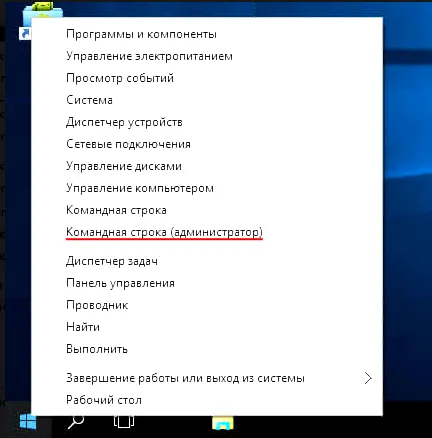
Prompt comandă în meniul Start
Modul hibernare de succes este activat de absența oricărui avertisment. Închideți consola și încercați din nou repetată peste tot din nou de la pasul 1 (vezi fig. De mai sus). Hibernare ar trebui să apară în lista de parametri inițial inaccesibile.
Apropo, cred că ați ghicit că, dacă pentru un motiv oarecare hibernare prezență enervant în lista de caracteristici Windows, puteți face operația inversă la consola:
Pentru fanii de Windows pentru a schimba setările în registru, precum și pentru cei care, indiferent de motiv, iar metoda de mai sus nu funcționează, vă spun cum să activați hibernare prin utilizarea registru.
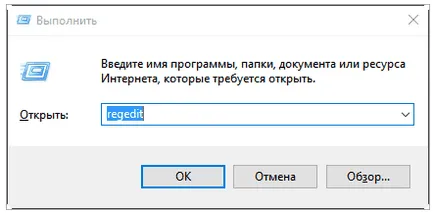
Necesară ramura de registru:
HKEY_LOCAL_MACHINE \ System \ CurrentControlSet \ Control \ Putere
localiza pe dreapta opțiunea HibernateEnabled și deschideți-l pentru editare prin dublu-clic pe mouse-ul (sau butonul din dreapta al mouse-ului și selectarea elementului corespunzător meniul contextual).
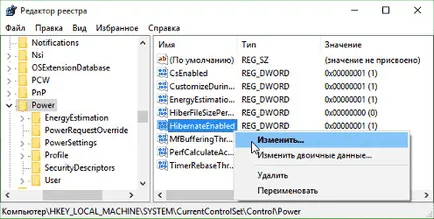
Modificați setarea HibernaterEnabled
Dacă nu este în valoare de 0, atunci hibernare este dezactivat pe sistemul dumneavoastră. Pentru al activa, modifica valoarea acestei chei la 1. OK și ieșiți din Registru.
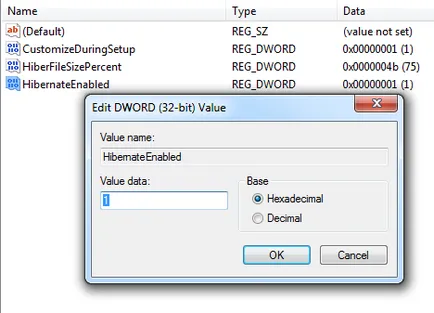
Porniți hibernare prin registru
Ideea este că acum rețeta dată la începutul acestui articol, ar trebui să lucreze - faceți clic pe „Hibernare“ ar trebui să apară în listă nu sunt disponibile pe setările implicite.
Și dacă nu mai apare.
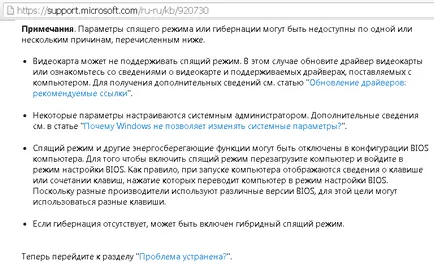
Sfaturi pentru hibernare pe site-ul Microsoft
Dar faptul este că trebuie să lucrăm din greu să avem în prezent un card care nu acceptă astfel de lucruri elementare. Deci, nu este o explicație, dar nonsens.
Du-te alt mod. Noi folosim tasta de comandă PowerCfg / a (un raport privind stările de somn sistem disponibile într-o încercare de a indica motivele pentru care statele de somn nu sunt disponibile). Am ajuns aici următoarele informații:
Tipul hiberfile nu acceptă hibernare.
(Tip de hibernare ea fișier, vedeți, nu-mi place, nu-l suport, spun ei, Hibernate).
Un tratament care sa dovedit a fi astfel. Noi trebuie să urce din nou în registry:
HW / System / CurrentControlSet / control / Putere
Acum avem nevoie de o valoare DWORD numită HiberFileType. definește tipul de fișier de hibernare. Apropo, acest tip de fișier doar două - complet (complet) și scurtat (redus). Dacă există în valoare de 1, acest lucru înseamnă redus. Într-un fel, acest lucru este rău, și, prin urmare, chiar și pe site-ul Microsoft a informat că cheia nu este doar schimba, dar, în general, eliminați nafig.
Și, într-adevăr, după care începe să funcționeze. Faptul că astfel de lucruri.
Dar, în același timp în rețea este, de asemenea, plin de sfaturi cu privire la modul de a reduce fișierul hyberfil.sys, adică, pentru a comuta tipul de redus. Hai într-adevăr până la gramada si spune despre el. (. Supra) Trecerea la un anumit tip de fișier de hibernare prin linia de comandă Comenzi:
Rezultatul este, prin urmare va arata ceva de genul:
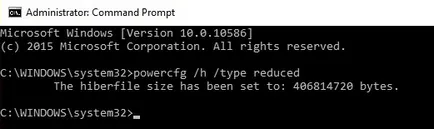
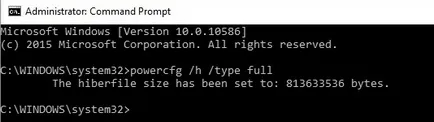
Bine ai venit!
Am un PC, nu un laptop, dar eu sunt, folosind Hibernate - mă simt atât de confortabil. În timp ce a existat șapte și probleme cu hibernare nu a fost, iar când sa mutat în top zece, hibernare a dispărut cu totul. L-am inclus în linia de comandă, dar a avut loc doar pentru a instala actualizările sistemului de operare descărcate. Am încercat să treacă prin registru (Change 0 la 1), dar Hibernare nu apare. In urma sfatul, am început să caut în registru HiberFileType, dar nu a fost găsit. În general, nu a fost găsit. Chiar și prin Edit - Find. Asta este întrebarea: cum să vă asigurați că hibernare nu a fost dispar atunci când instalați actualizări.
Vă mulțumim!
Hmm, aceasta este o problemă nouă. Mă întreb ce registru, în general, este pe cale de hibernare?
În ceea ce privește setările pentru vârstele, nu sunt afectate de actualizare - este ireal. Actualizări urca adânc în sistem, astfel încât să protejeze ceva de la ei ți-e frică, nu poți.